Selv om smarttelefonen vår er så smart at den kan fullføre nesten alle oppgaver i vårt daglige liv, er den fortsatt det viktigste kommunikasjonsverktøyet.
Du får en telefonsamtale og svarer på den. Noen ganger må du lagre telefonsamtalen.
Når du for eksempel kontakter kundeservice, kan telefonopptaket tjene som bevis. Det kan også brukes som faktasjekkende anmeldelser for enhver telefonsamtale. Problemet er at det ikke er så greit å ta opp en telefon på iPhone som det du kan gjøre på datamaskinen.
Derfor skal vi liste opp 10 beste måter å ta opp en telefonsamtale på iPhone i denne artikkelen.

Spill inn iPhone-samtale
Først og fremst må du sørge for at aktiviteten er lovlig i din stat, siden den kan være ulovlig uten samtykke, avhengig av hvor du bor. Da foreslår vi at du prøver Aiseesoft Skjermopptaker. Fordelene er:
1. Ta opp en telefonsamtale på iPhone, både video og tale.
2. Lagre telefonsamtalen i MP3, MP4, AVI, FLV og andre vanlige medieformater.
3. Lag øyeblikksbilder under opptak.
4. Lagre telefonopptak på datamaskinen for å frigjøre plass på iPhone.
5. Fungerer for alle iPhone-modeller og gamle versjoner.
6. Kompatibel med både Windows 11/10 / 8 / 7 og Mac OS.
Kort sagt, Screen Recorder er et av de beste alternativene for å ta opp telefonsamtalen din effektivt på iPhone.
Hvordan ta opp en telefonsamtale på iPhone med Screen Recorder

Trinn 1 Få den beste iPhone-opptakeren på datamaskinen din
Last ned Screen Recorder og installer den på datamaskinen. Strøm iPhone-skjermen til datamaskinen din med Reflektor. Start deretter iPhone-samtaleopptakeren fra skrivebordet. Velg Video Recorder i hovedgrensesnittet for å gå videre.
Tips: Hvis du bare vil spille inn stemmen, velger du Audio Recorder.

Trinn 2 Velg opptaksområdet
Slå på skjerm og systemlyd mens du deaktiverer mikrofon. Still inn opptaksområdet og volumet til System Sound. Klikk deretter på Flere innstillinger-alternativet for å åpne dialogboksen Innstillinger, og angi utdataformat og andre parametere.

Trinn 3 Begynn å ta opp en telefonsamtale på iPhone
Når du er klar, ring en telefon på iPhone og trykk på REC-knappen for å starte opptaket. Vent til telefonsamtalen er ferdig, trykk på stoppknappen. Deretter blir du presentert forhåndsvisningsvinduet. Til slutt eksporterer du innspillingen ved å trykke på Lagre-knappen.
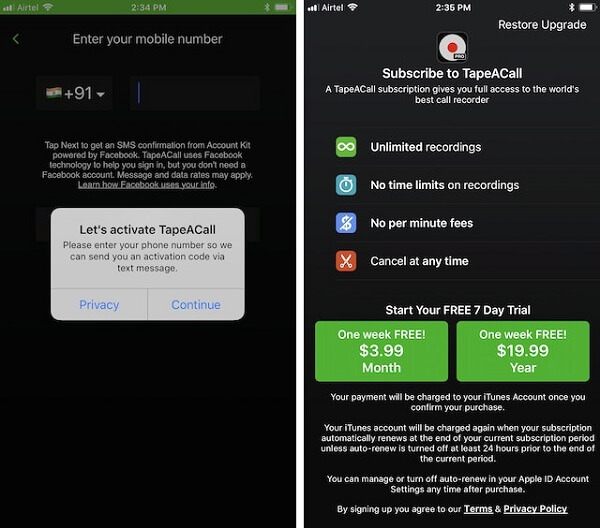
Viktige funksjoner:
1. Ta opp en telefonsamtale på iPhone uten datamaskin.
2. Kos deg med en ukes gratis prøveversjon og rimelig pris.
3. Ingen tidsbegrensninger for opptak.
4. Lagre innspilte samtaler til skyen.
Hvordan ta opp en telefonsamtale på iPhone ved hjelp av TapeACall Pro
Trinn 1 Installer samtaleopptakeren fra App Store, og start den når du trenger å ta opp en samtale på iPhone.
Trinn 2 Ring og trykk på Record-knappen for å starte opptaket umiddelbart.
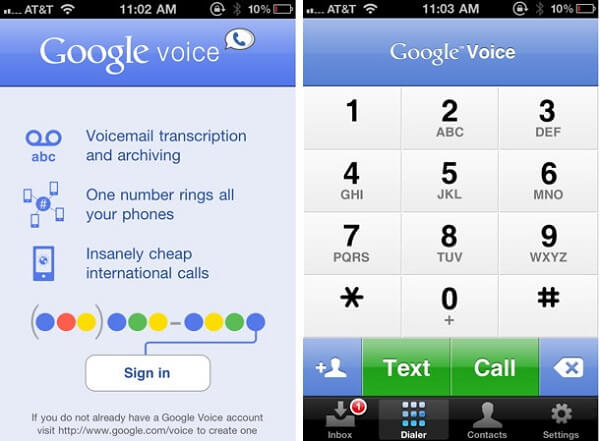
Hovedtrekkene:
1. Lytt gratis til innspilte telefonsamtaler på iPhone.
2. Synkroniser telefonopptak til PC og andre mobile enheter.
3. Lett å bruke.
4. Lagre opptakene automatisk i Google-kontoen din.
Hvordan bruke Google Voice på iPhone
Trinn 1 Få Google Voice-appen installert på iPhone. Ring til startsiden for Google Voice. Hvis alternativet Innkommende anrop er aktivert, vil du trykke på nummer 4 for å ta opp telefonsamtalen på iPhone.
Trinn 2 Kjør appen, gå til Meny -> Spilt inn. Alle innspilte telefonsamtaler vises.
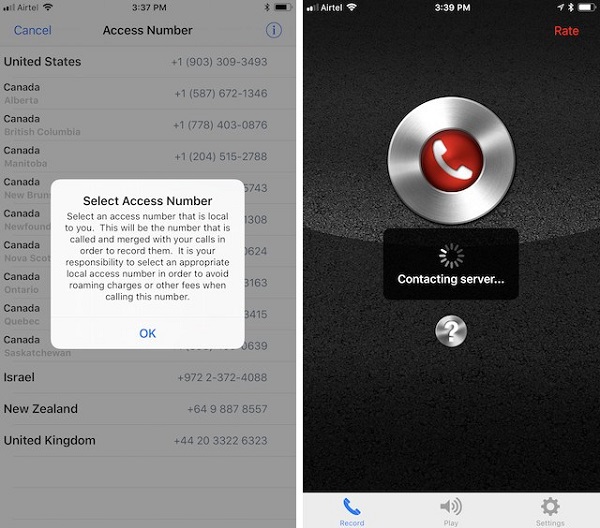
Hovedtrekk:
1. Ta opp innkommende og utgående samtaler enkelt.
2. Gratis å lytte til de første 60 sekundene.
3. Lagre telefonopptak i Dropbox eller Google Drive.
4. Del telefonsamtaler via iMessage og e-post.
Veiledning for Call Recorder Lite
Trinn 1 Når du ringer eller mottar en telefonsamtale for å ta opp på iPhone, starter du Call Recorder Lite-appen.
Trinn 2 Trykk på den runde knappen, og deretter ringer appen opptaksnummeret. Så snart du slår sammen de to samtalene, begynner det å spille inn.
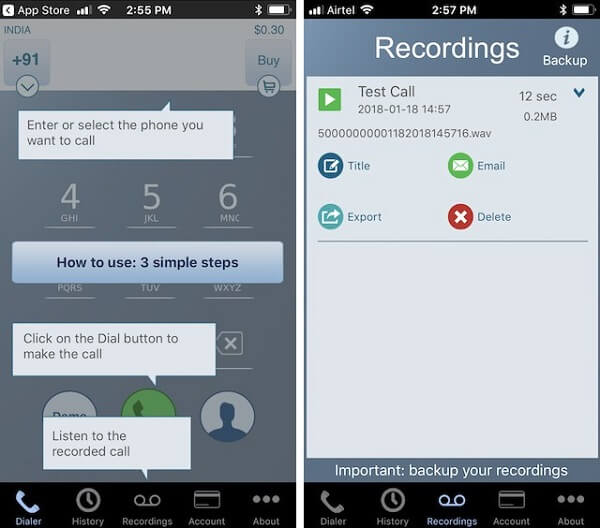
Grunnleggende funksjoner:
1. Fungerer bra på iPhone (12 inkludert).
2. Ta bare opp en telefonsamtale på iPhone når du ringer med den innebygde talltastaturet.
3. Ta opp både innkommende og utgående samtaler.
4. Last opp opptak på telefonen din til Google Drive eller Dropbox.
Hvordan bruke Call Recorder - IntCall
Ta opp innkommende anrop: Åpne Call Recorder-appen, trykk på Record-knappen og trykk Hold & Accept for å bekrefte startopptaket.
Ta opp utgående anrop: Kjør appen og ring nummeret på talltastaturet. Da blir telefonsamtalen tatt opp.
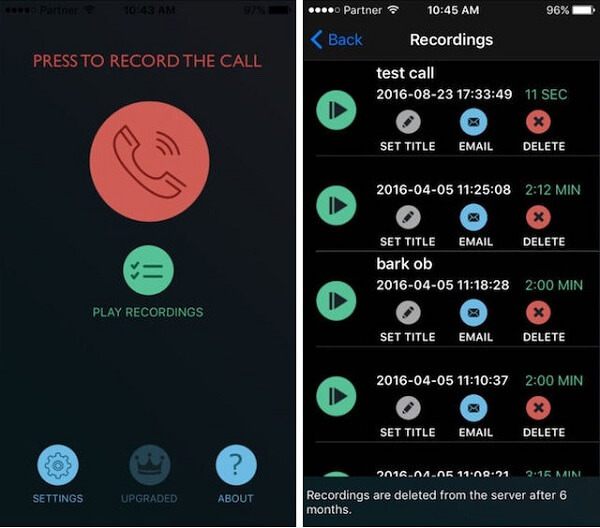
Attraktive funksjoner:
1. Gratis å laste ned og lytte til de første 60 sekundene av telefonopptak.
2. Avbryt telefonsamtalen når som helst.
3. Samarbeid med Google Drive.
4. Del telefonopptak til sosiale nettverk.
Veiledning for CallRec Lite
Trinn 1 Når du trenger å ta opp en telefonsamtale på iPhone, start appen og trykk på Record-knappen for å ringe telefonnummeret ditt.
Trinn 2 Etter at samtalene er slått sammen, fungerer tjenesten automatisk.
Trinn 3 Til slutt kan du gå til Opptak-fanen for å sjekke telefonopptakene dine.
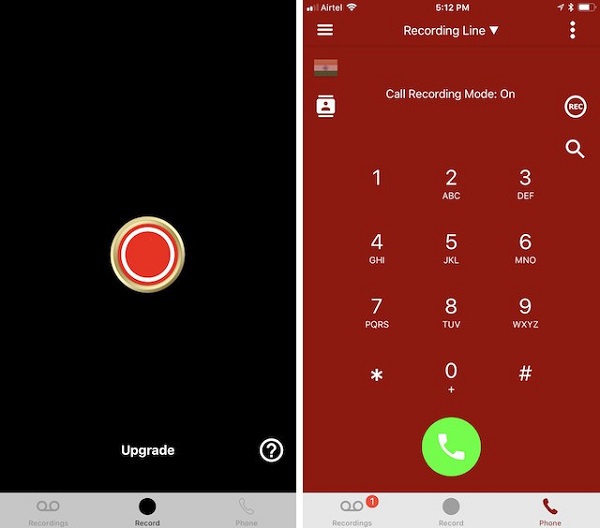
Viktige funksjoner:
1. Lagre utgående og innkommende telefonsamtaler gratis.
2. Gjør internasjonale telefonsamtaler billigere.
3. Koster $ 9.99 i måneden for ubegrenset bruk.
4. Stopp opptaket av telefonsamtaler som du ønsker.
Veiledning for iRec Call Recorder
Trinn 1 Start iRec Ring opptaker-appen fra startskjermen og gå til fanen Telefon.
Trinn 2 Slå nummeret og trykk deretter på REC-ikonet for å begynne å registrere en telefonsamtale på iPhone.
Trinn 3 Deretter finner du den i kategorien Opptak.
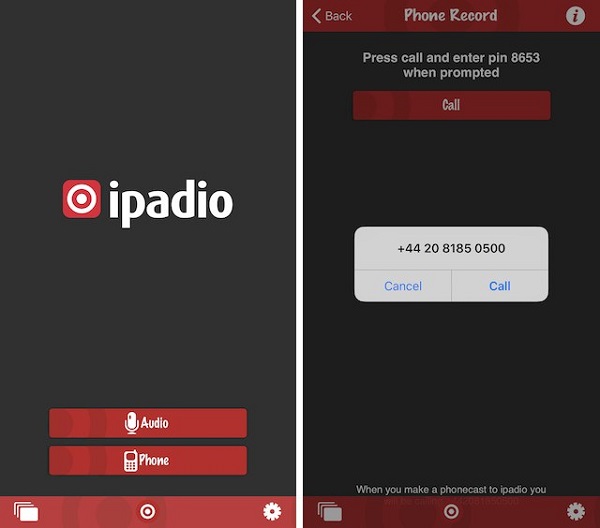
Hovedtrekkene:
1. Ta opp en telefonsamtale på iPhone.
2. Hold opptaket trygt via unik PIN-kode.
3. Lagre telefonsamtalene i den elektroniske kontoen din.
4. Lytt til og del innspilte samtaler gratis.
Hvordan ta opp telefonsamtaler med Ipadio
Trinn 1 Sett telefonsamtalen på vent hvis du vil spille inn den.
Trinn 2 Ring Ipadios lokale nummer og skriv inn din unike PIN-kode.
Trinn 3 Når de to samtalene er slått sammen, blir begge sider av samtalen tatt opp.
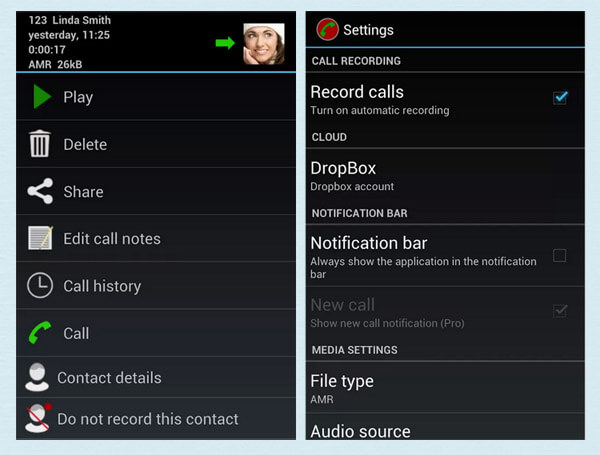
Grunnleggende funksjoner:
1. Ta opp en telefonsamtale på iPhone gratis.
2. Tillat deg å ta opp et anrop ikke mer enn 2 timer.
3. Del opptak til Facebook eller Twitter.
4. Lagre resultater på SoundCloud- eller Dropbox-kontoen.
Hvordan få telefonsamtaler med Call Recording Pro
Trinn 1 Sett opp appen ved hjelp av det 10-sifrede retningsnummeret.
Trinn 2 Trykk på Mic-knappen for å starte opptaket av en telefonsamtale, og trykk deretter på Legg til samtale for å koble til en kontakt.
Trinn 3 Trykk på Slå sammen så snart kontakten svarer.
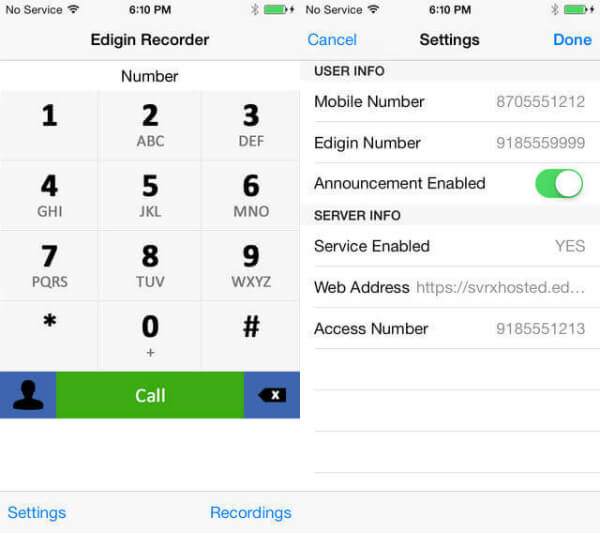
Hovedtrekk:
1. Ta opp en telefonsamtale på iPhone og lagre den på skyserveren.
2. Arbeid med både innkommende og utgående samtaler.
3. Lagre telefonkonferanse ganske enkelt.
4. Last ned og del telefonsamtaler enkelt.
Hvordan lage en samtaleopptak med Edigin Call Recorder
Trinn 1 Opprett en Edigin-konto, og åpne deretter appen på iPhone.
Trinn 2 Foreta eller motta telefonsamtaler som vanlig, appen oppdager og tar opp dem.
Trinn 3 Til slutt, se på opptakene i kontoen din.
I dette innlegget har vi diskutert hvordan du tar opp en telefonsamtale på iPhone. Som du kan se, er de fleste apper for iPhone-samtaler bare i stand til å lagre telefonsamtalene dine i lydfiler. Hvis du trenger en måte å lagre videosamtaler på, anbefaler vi at du prøver Aiseesoft Screen Recorder. Det er ikke bare enkelt å bruke, men kan også gi tapsfri samtaleopptak. Nå bør du forstå de 10 beste telefonsamtalene for iPhone. Alt du trenger å gjøre er å oppdage den mest hensiktsmessige og bruke den etter våre trinnvise guider.